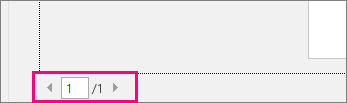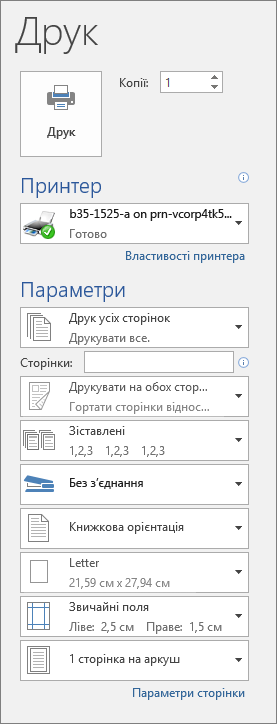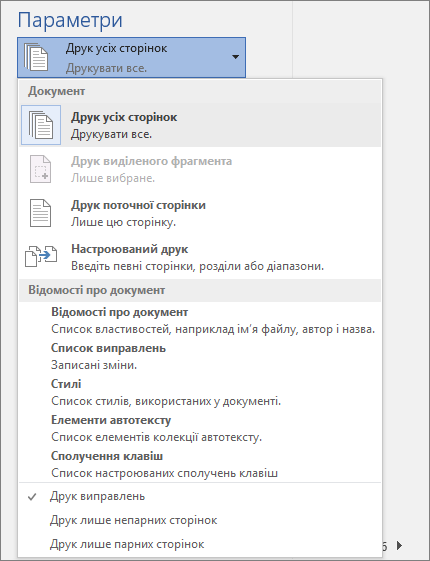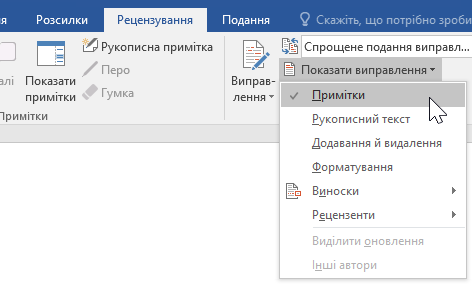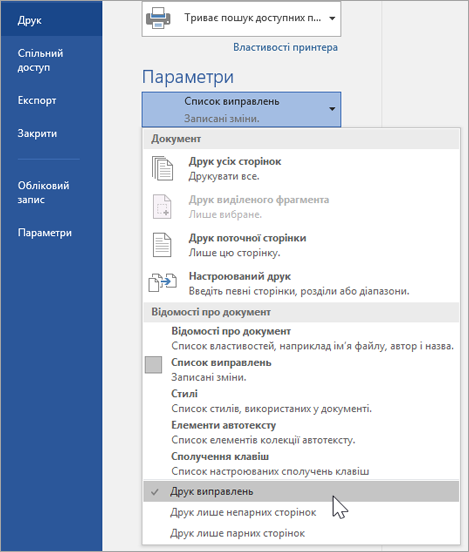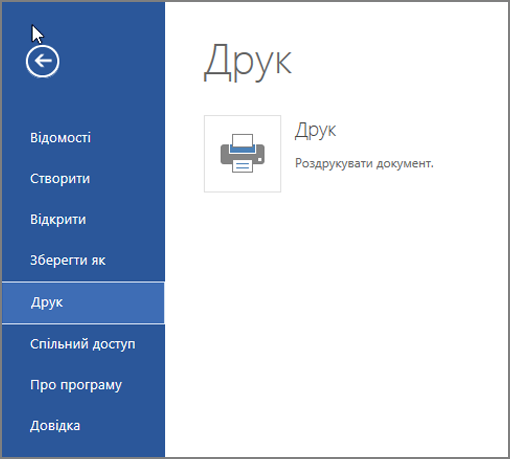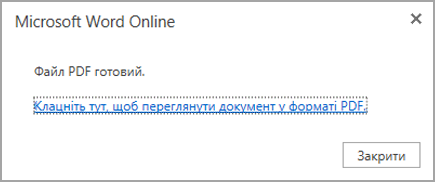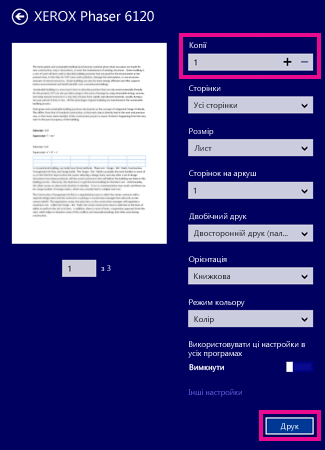Перед друком можна переглянути свій документ і вказати, які сторінки потрібно надрукувати.

Попередній перегляд документа
-
Виберіть Файл > Друк.
-
Щоб переглянути кожну сторінку, виберіть стрілки вперед і назад у нижній частині сторінки.
Якщо текст замалий, щоб розгледіти його, збільште масштаб за допомогою повзунка внизу сторінки.
-
Виберіть кількість копій і будь-які інші потрібні параметри та натисніть кнопку Друк .
-
Виберіть Файл > Друк.
-
Щоб надрукувати лише певні сторінки, надрукувати деякі властивості документа або надрукувати відстежені зміни та примітки, клацніть стрілку в розділі Настройки поруч із пунктом Друк усіх сторінок (за замовчуванням), щоб переглянути всі параметри.
-
Щоб надрукувати тільки певні сторінки, виконайте потрібну дію:
-
Щоб надрукувати сторінку, яка зараз відображається у вікні попереднього перегляду, виберіть елемент Друк виділених аркушів.
-
Щоб надрукувати послідовні сторінки, наприклад із 1 до 3, виберіть Настроюваний друк і введіть номери першої та останньої сторінок потрібного діапазону в поле Сторінки.
-
Щоб надрукувати певні сторінки та діапазон сторінок одразу (наприклад, сторінку 3 та сторінки 4–6), виберіть елемент Настроюваний друк і введіть номери сторінок і їх діапазонів, розділяючи їх комами (наприклад, 3, 4–6).
-
Примітка.: Якщо принтер, вибраний у розділі Принтер, підтримує кольоровий і чорно-білий друк, а також друк у відтінках сірого, у розділі Параметри відображатиметься список доступних варіантів.
-
Виберіть Файл > Друк.
-
У розділі Параметри виберіть параметр кольорового друку та будь-які інші потрібні параметри та натисніть кнопку Друк .
-
Відкрийте документ із примітками. Якщо примітки не відображаються, перейдіть на вкладку Рецензування, натисніть кнопку Показувати виправлення, а потім виберіть зі списку тільки Примітки.
Ви можете надрукувати примітки лише певного рецензента, вибравши його в розділі Рецензенти.
-
Виберіть Файл > Друк.
-
У розділі Параметри виберіть Друк виправлень.
-
Натисніть кнопку Друк.
Документ надрукується з примітками.
Примітка.: Щоб не друкувати примітки, виберіть Рецензування > Відстеження > Без виправлень, а потім надрукуйте документ.
Друк із Інтернет-версія Word може здатися дещо складним. Це тому, що спочатку створюється файл PDF, у якому зберігається макет і форматування та який потім можна роздрукувати.
Примітка.: Якщо використовується браузер Internet Explorer в операційній системі Windows 7 або попередньої версії, перш ніж друкувати документ, потрібно завантажити та інсталювати безкоштовну програму Adobe Reader.
Друк документа
-
Виберіть Файл > Друк > Друк.
Примітки.:
-
У поданні читання натисніть кнопку Друк угорі екрана.
-
-
-
Програма Інтернет-версія Word створить копію документа у форматі PDF.
-
Натисніть кнопку Клацніть тут, щоб переглянути документ у форматі PDF , щоб відкрити попередній перегляд документа у форматі PDF.
Порада.: Якщо для перегляду файлів PDF за замовчуванням використовується Word, скасуйте завдання друку у Інтернет-версія Word, відкрийте документ у Word (Редагувати документ > Редагувати у програмі Word), а потім роздрукуйте його (Файл > Друк).
-
Друк документа
-
В ОС Windows 7 виберіть принтер, змініть або залиште без змін необхідні параметри та натисніть кнопку Друк.
-
В ОС Windows 8 у програмі Переглядач проведіть пальцем угору від низу екрана (або клацніть правою кнопкою миші будь-де) та виберіть пункт Друк. На сторінці "Друк" виберіть принтер, задайте потрібні параметри та натисніть кнопку Друк.
-
У Переглядачі Windows 10 проведіть пальцем угору від низу екрана (або клацніть будь-де лівою кнопкою миші) і виберіть Друк. На сторінці "Друк" укажіть принтер, установіть потрібні параметри й натисніть кнопку Друк.
-
Якщо потрібно кілька копій роздруківки, змініть число копій на сторінці "Друк".
-
В ОС Windows 7 або старішої версії вгорі сторінки "Друк" є поле Кількість копій зі стрілками вгору та вниз. Тут можна вибрати потрібну кількість копій документа. Зробіть свій вибір (або ввівши число, або за допомогою стрілок), а потім натисніть кнопку Друк.
-
У Windows 8 або 10 виберіть потрібну кількість копій (введіть число або скористайтеся кнопками + і –) і натисніть кнопку Друк.
Примітка.: Якщо принтер, вибраний у розділі Принтер, підтримує кольоровий і чорно-білий друк, а також друк у відтінках сірого, у розділі Параметри відображатиметься список доступних варіантів.
-
Виберіть Файл > Друк.
-
У розділі Параметри виберіть параметр кольорового друку та інші потрібні параметри, а потім натисніть кнопку Друкувати.
Докладні відомості
-
веб-сайт виробника принтера (де можна знайти оновлені драйвери принтера);